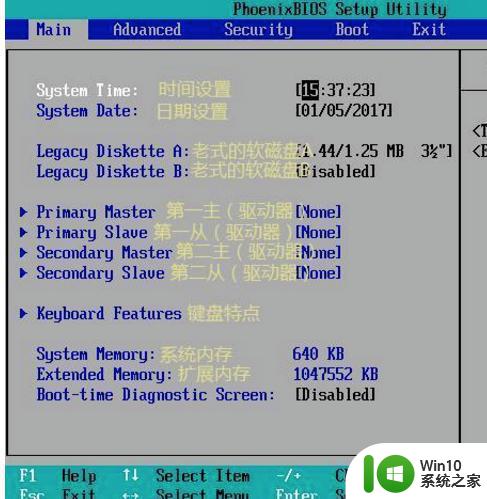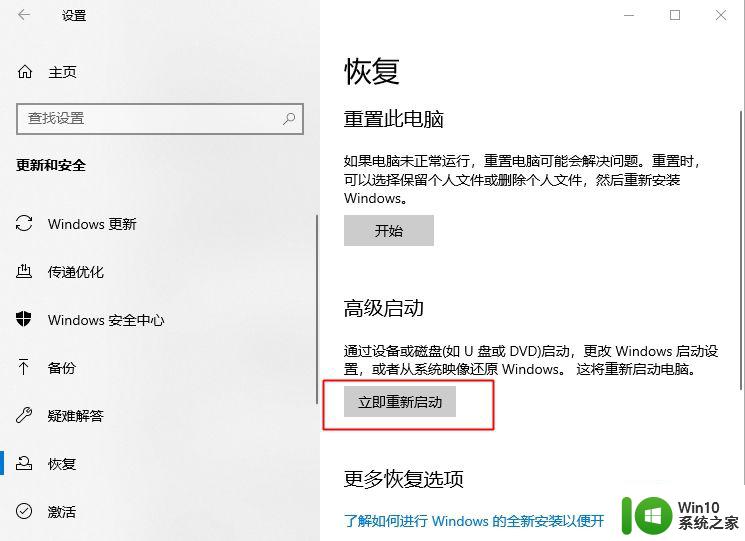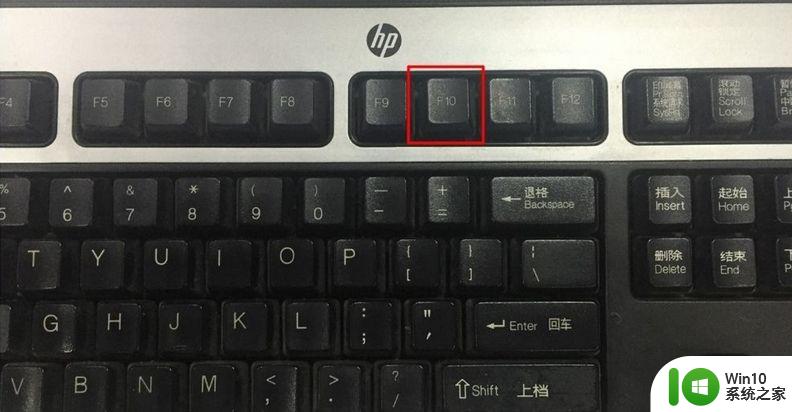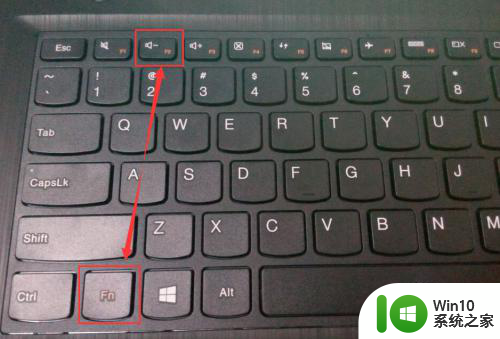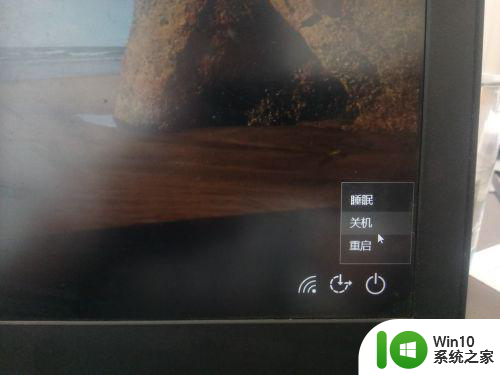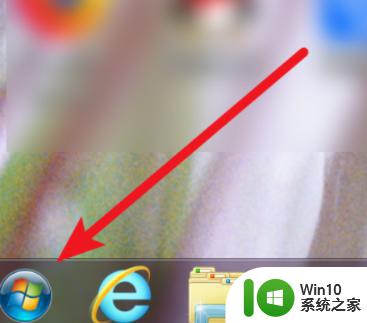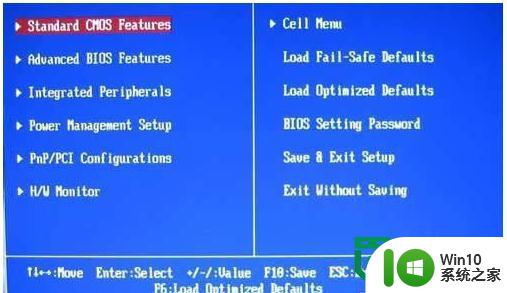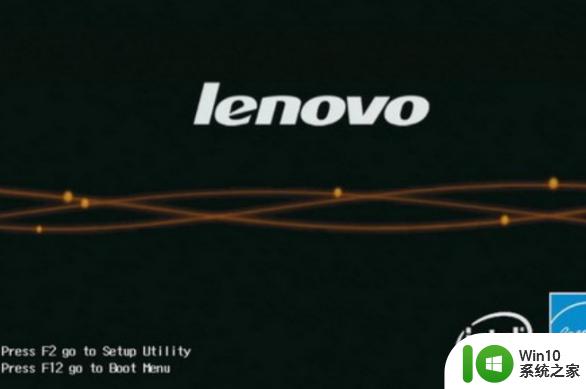暗影精灵如何进入BIOS设置界面 暗影精灵进入BIOS的步骤和方法
更新时间:2023-07-15 10:41:32作者:xiaoliu
暗影精灵系列电脑作为一款高性能游戏本,其BIOS设置界面对于用户来说是一个非常重要的入口,了解如何进入BIOS设置界面以及相应的步骤和方法对于用户来说至关重要。在暗影精灵电脑上,进入BIOS设置界面可以通过一系列简单的操作完成。在本文中我们将为大家详细介绍暗影精灵如何进入BIOS设置界面的步骤和方法,帮助用户更好地了解和掌握这一重要技巧。
暗影精灵是惠普的一个游戏电脑系列,深受游戏玩家青睐。bios保存着电脑各种信息,经常需要我们进bios来修改。那么暗影精灵进入BIOS的步骤和方法呢?许多用户第一次用暗影精灵,不知道按哪个键进入bios,下面小编就教大家暗影精灵进bios的方法。方法一:
1、开机启动后,看到暗影精灵logo时,不停按F10键。

2、就可以进入到bios界面,如图所示。
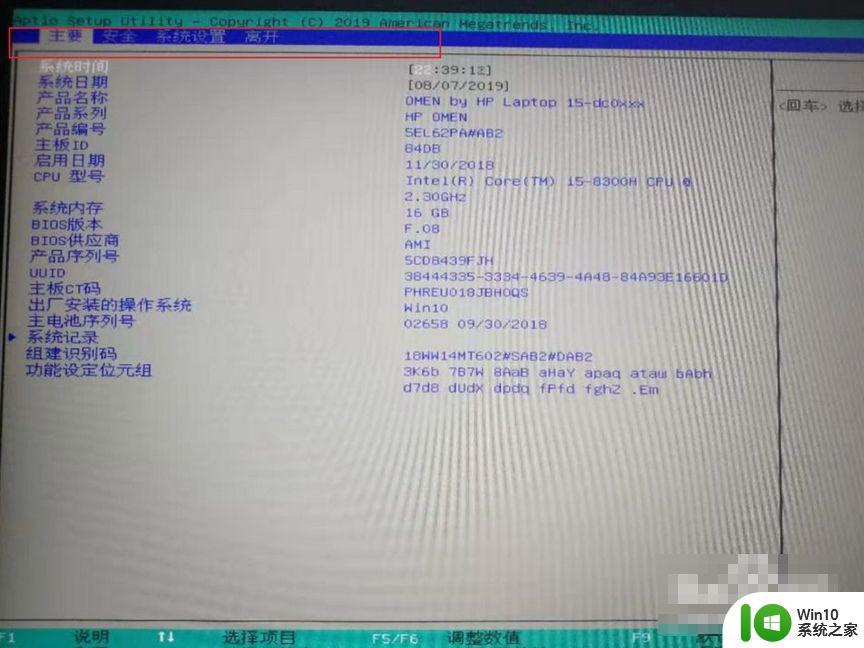
方法二:
除了按F10之外,还可以在开机后,先按esc,调出这个界面,再按F10进入bios。
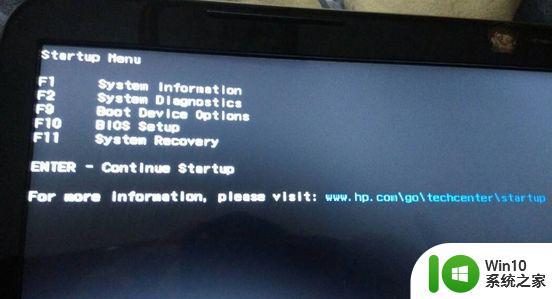
以上就是暗影精灵进入bios的两种方法,一般按F10就可以进入到bios界面,希望对大家有帮助。
以上是如何进入BIOS设置界面的全部内容,希望这些方法能够帮助到遇到这种情况的用户。